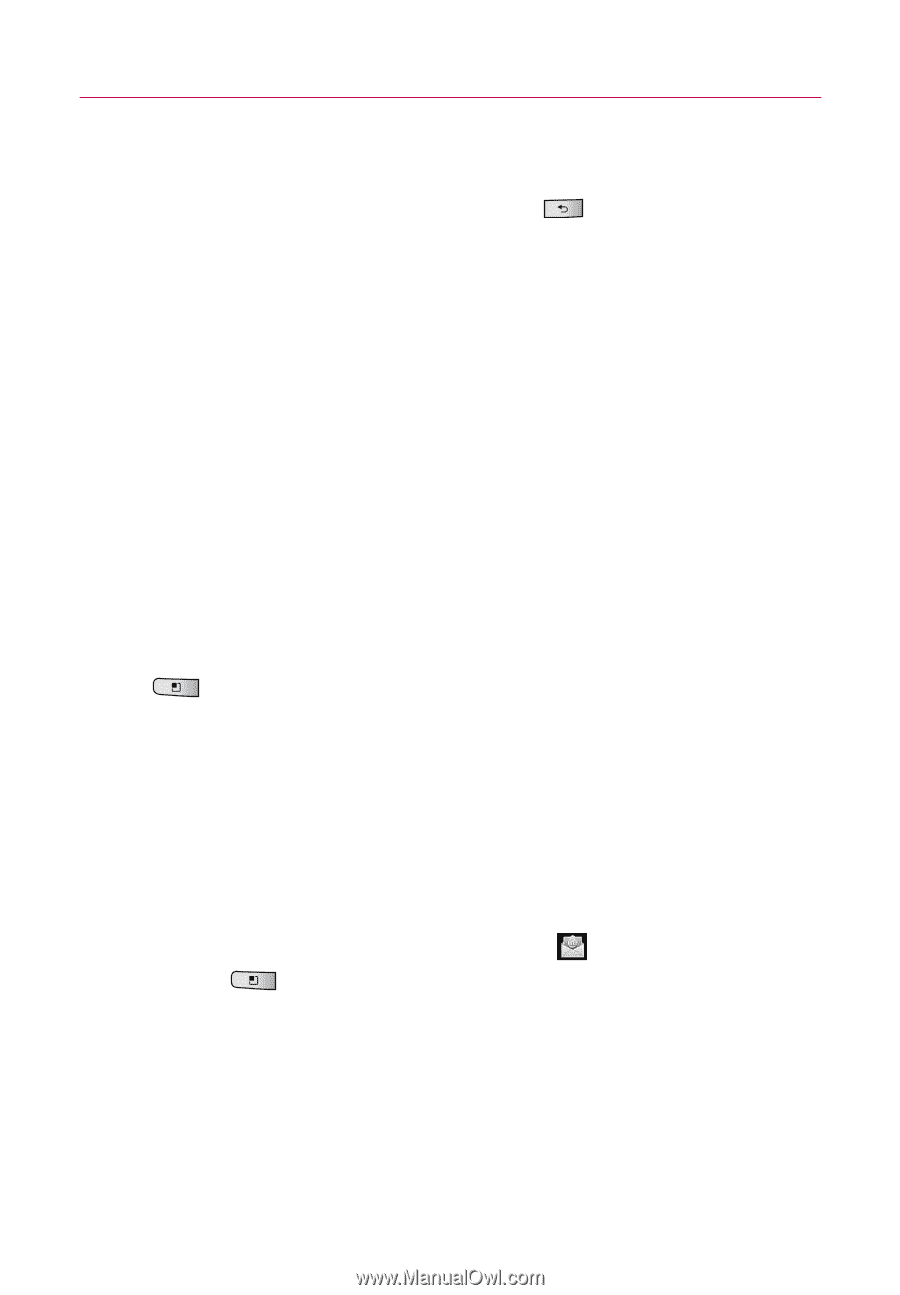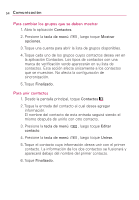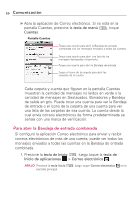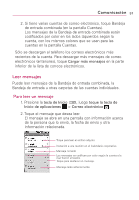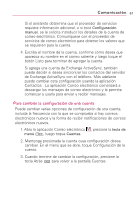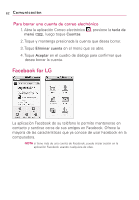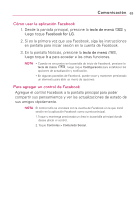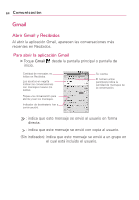LG LGMS690 Owners Manual - Spanish - Page 61
Usar las carpetas de las Cuentas
 |
View all LG LGMS690 manuals
Add to My Manuals
Save this manual to your list of manuals |
Page 61 highlights
Comunicación 59 7. Toque Enviar para enviar el mensaje. Si no está listo para enviar el mensaje, toque Guardar como borrador (o presione la tecla Atrás ) para mover el mensaje a la carpeta Borradores. Más tarde, cuando esté listo para enviar el mensaje, toque el mensaje en la carpeta Borradores para continuar trabajando en él. Si cambia de idea con relación al mensaje, toque Descartar para abandonar y borrar el mensaje, incluidos todos los borradores guardados. Si no está conectado a una red, por ejemplo, si está trabajando en el modo avión, los mensajes que envíe se almacenan en la carpeta Bandeja de salida hasta que se vuelva a conectar a una red. La Bandeja de salida aparece en la pantalla Cuentas si contiene algún mensaje pendiente. Observe que los mensajes enviados usando una cuenta Exchange no se encontrarán en el teléfono; en cambio, se encontrarán en el propio servidor de Exchange. Si desea ver sus mensajes enviados en la carpeta Enviados (o con etiqueta de Enviados), con frecuencia deberá abrir la carpeta o etiqueta Enviados: presione la tecla de menú , luego toque Actualizar. Usar las carpetas de las Cuentas Cada cuenta contiene las carpetas Bandeja de entrada, Bandeja de salida y Enviados. Según las funciones que admita el proveedor de servicios de la cuenta, puede contar con carpetas adicionales. Para ver las carpetas de una cuenta 1. Abra la aplicación Correo electrónico menú , luego toque Cuentas. , presione la tecla de 2. Toque el icono de la carpeta de una cuenta. Se abrirá la pantalla Carpetas de la cuenta, con una lista de las carpetas de la cuenta. Toque una carpeta para ver una lista de los mensajes que contiene.